win10系统下如何安装corel 会声会影X4中文版?
我们生活或工作中经常会需要剪辑一些视频,比如毕业视频、恋爱纪念日视频,周年庆视频以及祝福视频或者平时想要把自己的一些照片做成视频等等,我们都需要借助视频编辑软件。接下来就跟大家分享我经常用到的一款操作比较简单,比较实用的软件--会声会影。会声会影X4一款完整的高清视频编辑软件,操作方式简单,功能强大。也有一些电脑小编不知道怎么在win10专业版系统中安装会声会影X4软件,其实安装方法不难,从网上下载会声会影X4软件后安装即可,接下去我们一起看下win10专业版系统安装会声会影X4的详细步骤。
具体方法与步骤如下:
1、首先从本站下载一个会声会影.X4中文版的安装包,小编在这里提供可以直接下载的地址;
Corel 会声会影X4 32位简体中文原版下载:http://www.xitongtiandi.net/soft_mt/4503.html
Corel 会声会影X4 64位简体中文原版下载:http://www.xitongtiandi.net/soft_mt/4504.html
Corel 会声会影X4 注册机下载:http://www.xitongtiandi.net/soft_mt/4697.html
2、安装包下载完成后,解压到非系统盘(就是除了C盘),然后打开会声会影.X4的文件夹,找到“setup”文件夹,再打开然后双击“setup”应用程序就可以开始安装会声会影.X4了;
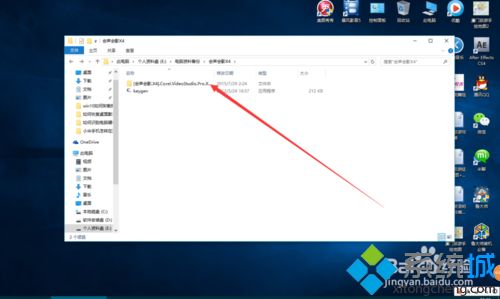

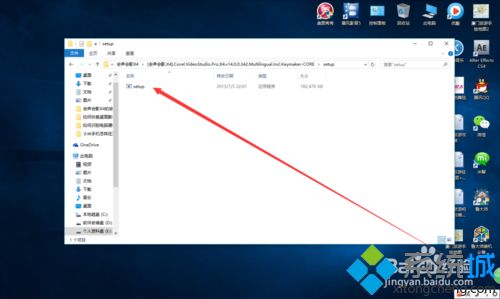
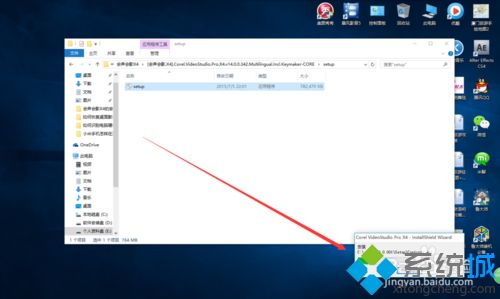
3、接着会弹出会声会影.X4的安装确认界面,把“我接受许可协议中的条款”前面的方框打勾,然后单击“下一步”;

4、单击“下一步”后,会弹出设置对话框,你可以设置软件安装在哪个盘,还可以选择你使用的视频格式,一般这些选项都不需要修改,直接单击“立刻安装”就好。除非你是专业人士,你就可以根据你自己想要的进行设置;

5、单击“立刻安装”后,就会弹出安装进度条,你可以随时了解安装的进度,安装时间大约5-10分钟左右,具体时间的长度会根据你的电脑配置会有所不同。安装结束后会提示你重启,直接单击“完成”重启就好;
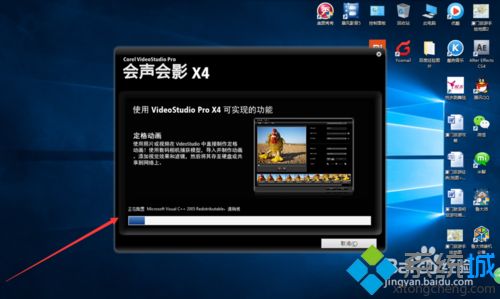

6、重启后,双击桌面会声会影.X4的快捷键运行软件,双击运行时,会弹出试用30天的提示,直接点“继续”就好。(因为会声会影.X4只可以试用30天,如果你想永久使用,就得购买,或使用注册机破解,在接下来的经验中我也会跟大家分享如何使用注册机);


7、点“继续”后,如果你的电脑是在连网的状态下,就会弹出注册的界面,你需要填写你的邮件进行注册才可以使用;
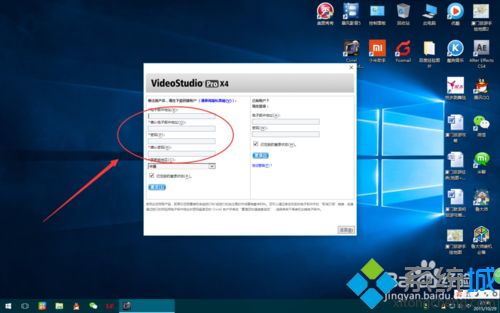
8、如果你不想注册账号,那你还可以先把网络断开,然后再打开软件,就会出现提示你“无法连网注册”的界面,这个时候,选择“稍后注册”选项,然后单击“继续”就可以进入会声会影.X4的主界面了。如果你还是觉得这个步骤比较麻烦,最好的方法就是用注册机先把软件破解了,那你以后每次打开的时候都不会出现注册的界面了。
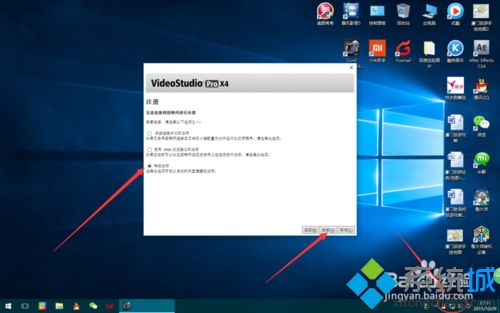
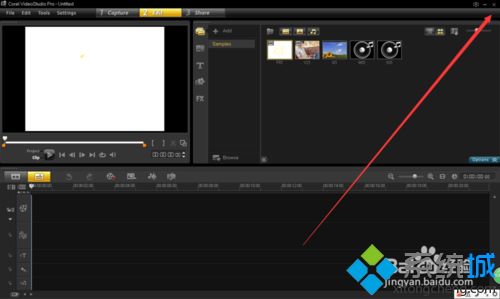
以上就是小编为大家带来的win10系统下如何安装corel 会声会影X4中文版教程详解了,希望可以帮助到大家,大家如果还有疑问的话,可以在下方的评论框内给我们留言哦。我们会尽自己所能的为大家解答。谢谢大家一如既往的支持,也请大家继续关注Win10系统下载站的后续教程和软件。好了,现在大功告成了,以后大家就可以永久使用了。









 苏公网安备32032202000432
苏公网安备32032202000432